Gdy program antywirusowy znajdzie wirusa na komputerze, poddaje go kwarantannie. Dzieje się tak, ponieważ wśród zainfekowanych plików mogą znajdować się pliki, których potrzebuje użytkownik. Można je przywrócić z kwarantanny. W kwarantannie zainfekowany plik jest nieaktywny i nie może uszkodzić komputera. Z biegiem czasu gromadzi określoną liczbę plików, które należy usunąć.
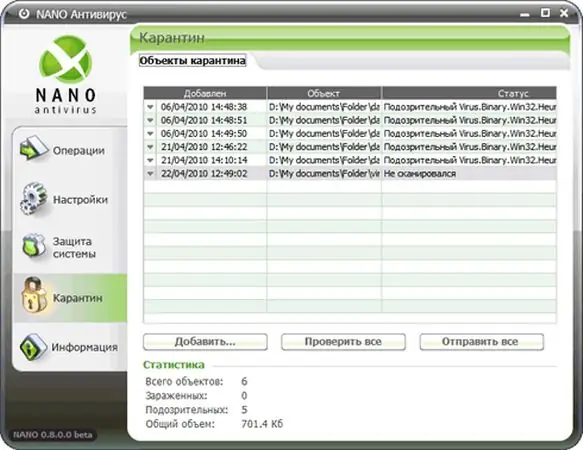
Instrukcje
Krok 1
Uruchom pełne skanowanie komputera. Wybierz wszystkie dyski logiczne i pamięć RAM jako obiekty skanowania. Wybierz "Głębokie skanowanie" jako profil skanowania. Poczekaj do końca procedury. W tym trybie komputer działa wolniej, dlatego nie zaleca się wykonywania jakichkolwiek operacji podczas tego procesu. Jeśli program antywirusowy wykryje zainfekowane pliki, podda je kwarantannie.
Krok 2
Teraz musisz przejść do „Kwarantanna”. W każdym programie antywirusowym ścieżka do zakładki „Kwarantanna” może być inna. Wystarczy dokładnie przyjrzeć się menu programu antywirusowego, a znajdziesz tę zakładkę. Na przykład w programie antywirusowym ESET NOD32, aby otworzyć folder Kwarantanna, należy wybrać opcję Narzędzia w menu głównym programu. Następnie wybierz „Kwarantanna” z listy narzędzi.
Krok 3
Po otwarciu „Kwarantanny” sprawdź, jakie pliki są tam umieszczane przez program antywirusowy. Musi zawierać rozmiar pliku, nazwę obiektu i przyczynę. Wiersz „Przyczyna” wskazuje nazwę pliku i typ wirusa. W kwarantannie wirusy są całkowicie nieaktywne i nie mogą uszkodzić komputera. Sprawdź, czy wśród zainfekowanych plików są jakieś potrzebne pliki. Jeśli tak, możesz je przywrócić i spróbować je wyczyścić.
Krok 4
Teraz kliknij prawym przyciskiem myszy plik, który chcesz usunąć z kwarantanny. Pojawi się menu kontekstowe. W nim wybierz polecenie „Usuń”. Wirus zostanie usunięty z komputera.
Krok 5
Jeśli plik nie zostanie usunięty, jest to plik systemowy. Oznacza to, że bez tego system operacyjny nie może działać. Nie można usuwać plików systemowych. Ponieważ wirus znajduje się w kwarantannie, nie rozprzestrzenia się, więc ten plik nie wyrządzi szkód na Twoim komputerze. Niech będzie nadal zapisany w folderze „Kwarantanna”.






